Anda dapat menghapus atau menyembunyikan Rekomendasi pada Start Menu Windows 11 sesuai dengan kebutuhan Anda. Baca artikel berikut ini untuk mengetahui caranya.
Windows 11 menawarkan Start menu yang didesain ulang yang menggantikan Live Tiles dengan ikon konvensional. Start Menu Windows 11 dipisahkan menjadi dua area, bagian atas menampilkan pintasan aplikasi yang disematkan, sedangkan bagian bawah menampilkan area “Rekomendasi”.
Salah satu bagian terpenting pada menu tersebut adalah pada bagian “Rekomendasi” yang berisi saran untuk file yang baru dibuka dan program yang diinstal. Area Rekomendasi Windows 11 dirancang dengan mempertimbangkan kenyamanan pengguna yang menghadirkan file, program, dan folder yang sering digunakan atau diakses.
Meskipun kemampuan untuk membuka kembali dokumen dan file terbaru berguna, tapi tidak semua orang menganggapnya demikian. Namun, karena siapa pun yang melihat Start menu dapat melihat item yang terakhir digunakan pengguna, fungsi tersebut sering menimbulkan masalah privasi. Selain itu, fitur ini dapat menghabiskan ruang yang dapat digunakan untuk program yang disematkan.
Jika Anda tidak menyukai fitur baru rekomendasi Windows 11 dan ingin menghapusnya, Anda dapat memblokirnya agar tidak tampil. Artikel kali ini akan membahas cara menghapus atau menyembunyikan Rekomendasi pada Start Menu Windows 11.
Cara Menghapus Rekomendasi pada Start Menu Windows 11
Untuk menghapus semua item pada bagian “Rekomendasi” pada Start menu di Windows 11 dapat Anda lakukan dengan berbagai cara. Cara paling sederhana untuk menghapusnya adalah melalui Settings Windows11.
Gunakan langkah-langkah berikut ini untuk melakukannya:
- Buka menu “Settings” Windows 11. Untuk membukanya, Anda dapat menggunakan pintasan keyboard (WIN + I).
- Kemudian arahkan dan pilih “Personalization > Start”.
- Pada panel sebelah kanan, matikan opsi “Show recently added apps” dengan menggeser tombol saklar ke kiri untuk menyembunyikan aplikasi yang baru diinstal.
- Matikan juga opsi “Show most used apps” menyembunyikan aplikasi yang sering digunakan.
- Dan matikan juga opsi “Show recently opened items in Start, Jump Lists, and File Explorer” untuk menghapus file terbaru dari daftar.
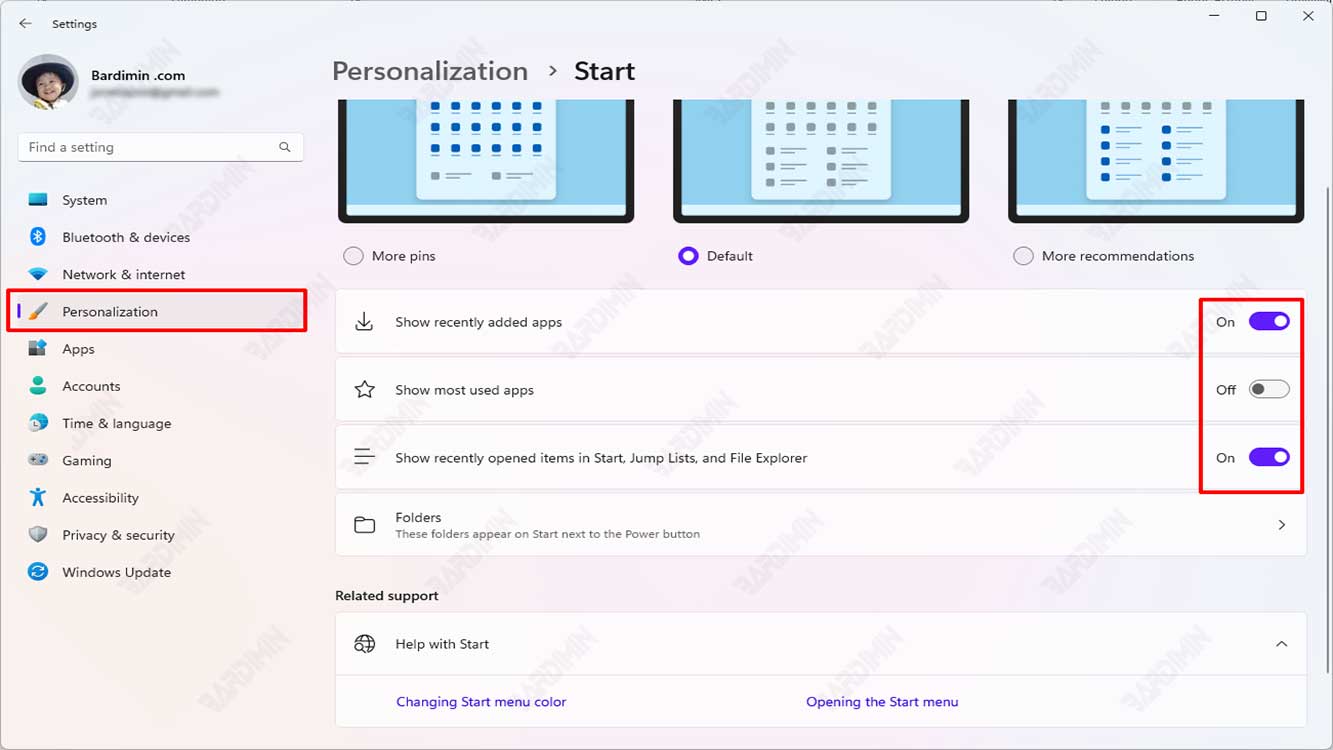
Saat Anda menyelesaikan langkah-langkah tersebut di atas, item akan dihapus dari daftar. Meskipun demikian, file tersebut akan tetap dapat diakses dari lokasi.
Saat Anda menonaktifkan fungsi ini, item File terbaru di halaman “Akses cepat” File Explorer juga akan dihapus.
Cara Menghapus Rekomendasi pada Start Menu Windows 11 melalui Group Policy Editor
Dengan Group Policy Editor, Anda juga dapat menonaktifkan Rekomendasi pada Start Menu.
- Buka “Group Policy Editor” Windows 11. Anda dapat membukanya dengan cara, tekan tombol (WIN + R) untuk membuka kotak dialog “Run”. Kemudian, ketikkan “gpedit.msc” dan klik tombol OK.
- Kemudian, arahkan ke “Configuration > Administrative Templates > Start Menu and Taskbar”.
- Pada panel sebelah kanan, klik dua kali pada “Remove Recommended section from Start menu” untuk mengkonfigurasi.
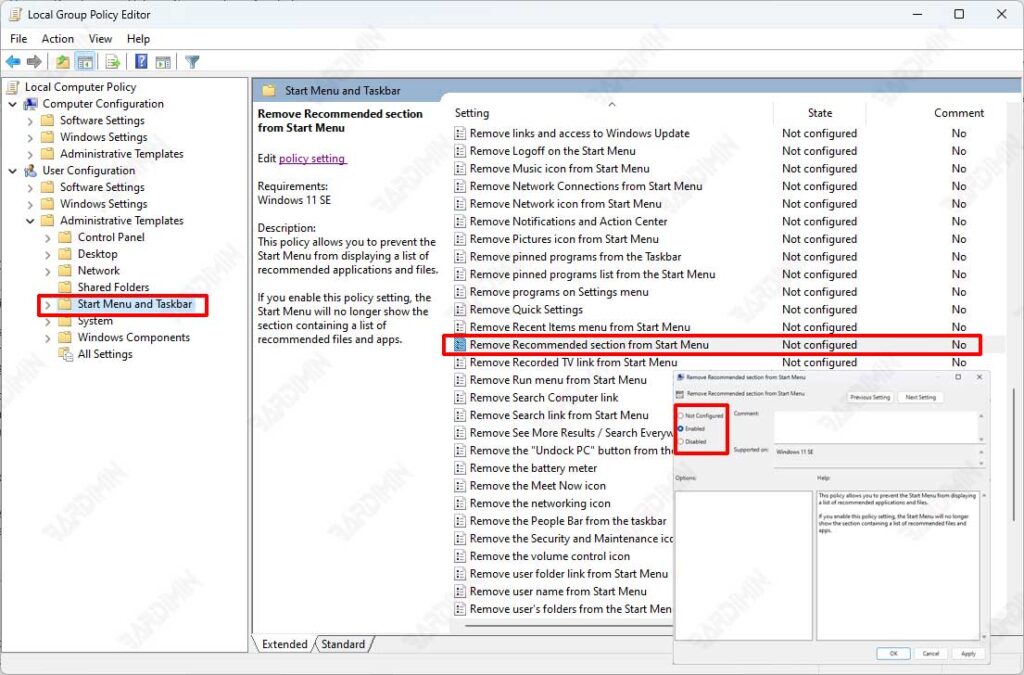
- Selanjutnya, pilih opsi “Enabled” untuk mengaktifkannya.
- Klik tombol OK untuk menyimpan perubahan.
